Comment compresser la vidéo Android facilement et gratuitement
Il n'est pas surprenant que le développement de la technologie moderne ait permis aux appareils mobiles tels que les téléphones Android d'accomplir de nombreuses tâches. Presque tout ce que vous pouvez faire sur les ordinateurs de bureau peut être fait sur vos appareils Android, allant du streaming et de l'édition de vidéos. L'un d'eux est de compresser la vidéo Android. En effet, la plupart des appareils Android sont aujourd'hui équipés d'un espace de stockage suffisant. Vous pouvez stocker vos films et vidéos préférés à l'aide de votre téléphone Android.
Cependant, les vidéos ou les films de haute qualité consomment trop d'espace mémoire. Par conséquent, pour compenser l'insuffisance de stockage, vous devrez étendre l'espace ou l'enregistrer sur un autre appareil comme un disque dur externe. Pourtant, un moyen meilleur et idéal est de compresser des vidéos sur Android.
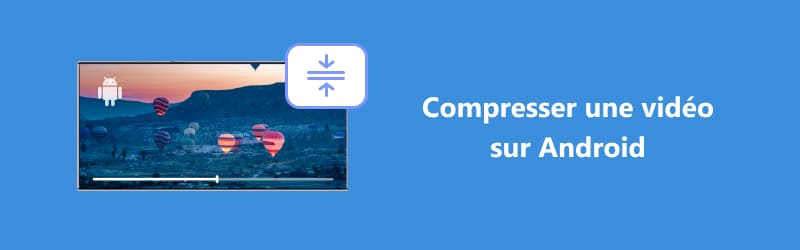
Partie 1. Compresser une vidéo sur Android à l'aide des paramètres de Photo
Souvent, les vidéos peuvent être très volumineuses et occuper beaucoup d'espace sur votre appareil Android. La bonne nouvelle est que la réduction de la taille de la vidéo peut être effectuée à l'aide des paramètres de photo.
Cette opération est possible grâce à une application complémentaire appelée Camera MX. Vous pouvez utiliser le programme pour capturer automatiquement des vidéos à l'aide de vos appareils Android et réduire la taille de la vidéo.
Maintenant, voici une directive que vous devrez suivre :
Étape 1. Installez Camera MX sur votre appareil Android.
Étape 2. Tapez sur le bouton « Ellipse » et développez l'option.
Étape 3. Allez à Réglages et activez Résolution alternative. D'ici là, vous pouvez réduire la résolution vidéo à Débit.
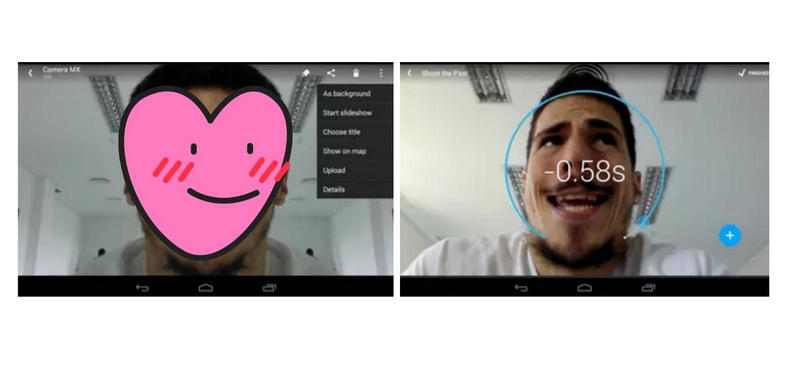
Partie 2. Compresser une vidéo sur Android à l'aide des applications
Rien ne vaut un outil dédié pour compresser et réduire les vidéos pour les appareils Android. Heureusement pour vous, vous pouvez utiliser ces meilleurs compresseurs vidéo pratiques pour Android et apprendre à redimensionner une vidéo sur Android sans effort.
Lisez la suite pour obtenir les informations nécessaires.
1. VidCompact
Le premier sur la liste des compresseurs vidéo Android est VidCompact. C'est l'un des meilleurs compresseurs vidéo que l'on puisse installer sur son smartphone, car il peut vous aider à réduire le stockage du téléphone consommé en compressant les vidéos.
Avec lui, vous pouvez compresser des vidéos HD et HTML5 en plus des formats vidéo populaires et nouveaux. De plus, les utilisateurs peuvent être facilement manœuvrés grâce à son interface utilisateur simple et facile à comprendre.
Les avantages :
• Prise en charge des vidéos HD et HTML 5.
• Compression par lots.
• Fournit des options pour le redimensionnement vidéo, le recadrage et l'édition audio.
Les inconvénients :
• La plus grande résolution vidéo est de 1290 × 720 pour sa version gratuite.
• Beaucoup plus cher par rapport à des programmes similaires.
Voici comment compresser une vidéo sur Android avec VidCompact :
Étape 1 : Installez VidCompact sur votre appareil mobile et l'ouvrez.
Étape 2 : Sélectionnez l'option « Couper et compresser » puis choisissez votre vidéo cible.
Étape 3 : Choisissez une résolution vidéo pour compresser le fichier et appuyez sur le bouton « Compresse » au milieu de votre écran.
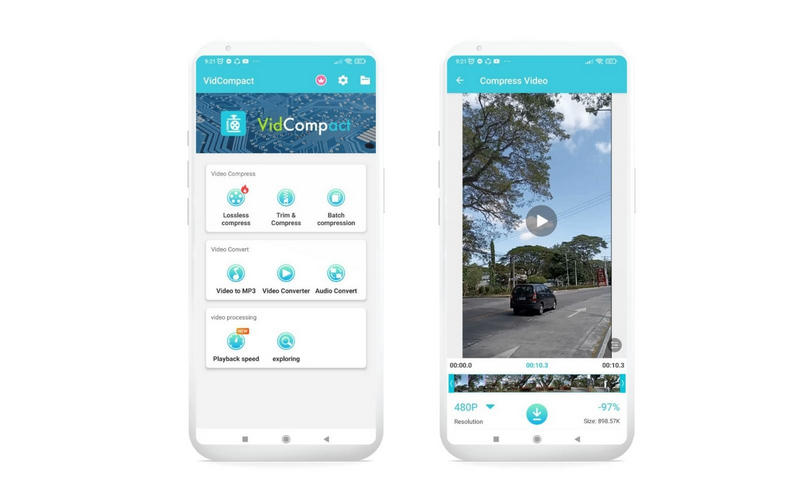
2. Smart Video Compressor
Découvrez la liberté de stocker de nombreuses vidéos sur votre appareil Android en apprenant à compresser une vidéo sur Android à l'aide de Smart Video Compressor et à la redimensionner. Il est livré avec une fonction de compresseur avancée pour une tâche de compression efficace et efficiente.
De plus, il vous permet de améliorer la qualité vidéo, réglez la vitesse de compression et modifiez les dimensions de la vidéo selon vos besoins.
Les avantages :
• Interface conviviale et intuitive.
• Propulsé par la médiathèque FFmpeg.
• Couper des parties ou des portions d'une vidéo.
Les inconvénients :
• Des publicités embêtantes apparaissent constamment.
• Parfois, il faut beaucoup de temps pour compresser une vidéo.
Voici un guide approximatif pour vous aider à compresser des vidéos sur Android avec Smart Video Compressor :
Étape 1 : Téléchargez et installez Smart Video Compressor à partir du Google Play Store.
Étape 2 : Ouvrez l'application et appuyez sur le bouton « Sélectionner ». Ensuite, sélectionnez la vidéo que vous souhaitez traiter.
Étape 3 : Sur le panneau suivant, ajustez la vitesse et la qualité de compression en conséquence. Enfin, appuyez sur le bouton « Convertir ».
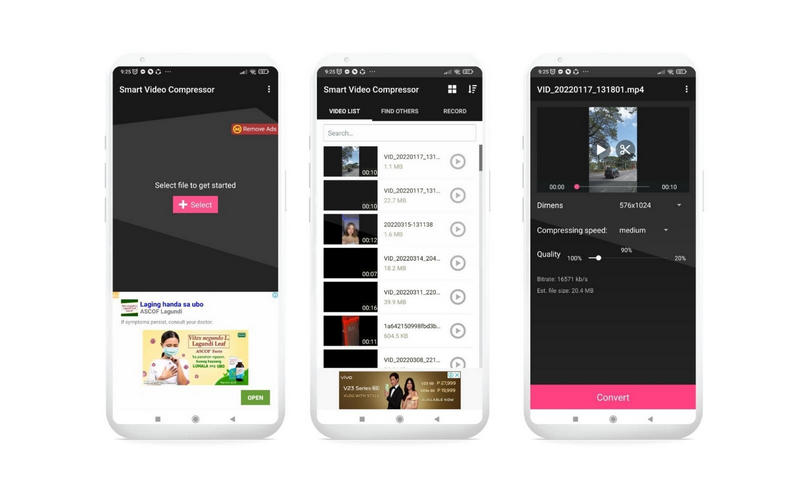
3. Video Compress
Video Compress est un autre compresseur que vous trouverez utile pour compresser et économiser de l'espace mémoire. Une chose à noter est l'organisation des fonctions et des dossiers. Ils sont affichés d'une manière facile à suivre et déterminent instantanément la fonction.
Il prend en charge et compresse rapidement les formats vidéo, notamment MP4, FLV, MOV, AVI et bien d'autres.
Les avantages :
• Active suppression de l'audio pour une compression supplémentaire.
• Enregistrez les vidéos compressées dans la galerie du téléphone.
• Partagez les vidéos traitées sur les sites de médias sociaux.
Les inconvénients :
• Il s'arrête automatiquement lors de l'utilisation de la fonction de rotation.
• Prend tellement de temps à compresser sur de grandes vidéos.
Voici comment redimensionner des vidéos sur Android avec Video Compress :
Étape 1 : Installez l'application sur votre appareil Android et lancez-la.
Étape 2 : Maintenant, sélectionnez une vidéo de votre album et appuyez sur l'option « Compresser la vidéo ».
Étape 3 : Après cela, sélectionnez une option de taux de compression vidéo en fonction de vos besoins.
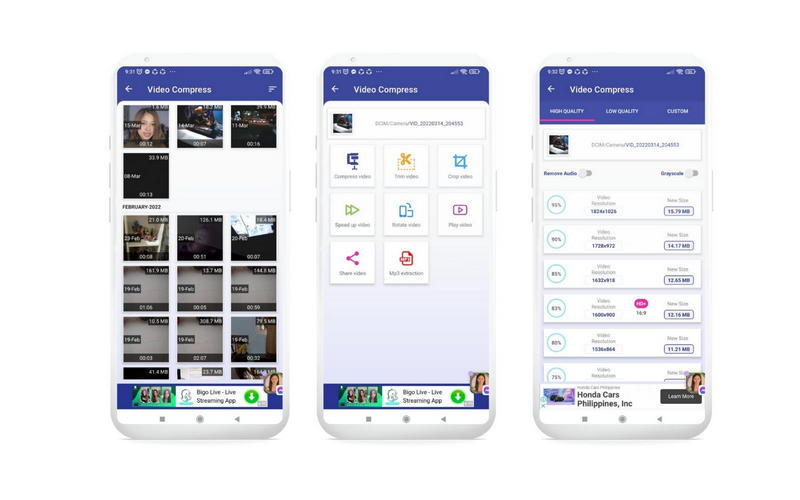
Partie 3. Recommandation : meilleur compresseur vidéo pour réduire la taille vidéo
On ne peut nier les avantages d'utiliser une application mobile. Au bout de vos doigts, vous pouvez compresser et redimensionner une vidéo. Cependant, rappelez-vous que ces applications sont associées à certains problèmes.
Par conséquent, ce sera une question d'essais et d'erreurs. Pour éviter cela, vous pouvez passer à un programme de bureau pour compresser vos vidéos Android. Vidmore Convertisseur Vidéo est une application de bureau professionnelle pour vous aider à compresser efficacement tout type de vidéo.
Il peut réduire efficacement la taille de la vidéo en réduisant la longueur, en modifiant le taux de compression et en réduisant la résolution. En outre, vous pouvez définir le format de sortie selon vos préférences.
Plus que cela, l'outil peut traiter des vidéos haute définition sans perdre la qualité vidéo. Découvrez comment compresser une vidéo pour Android en suivant les étapes ci-dessous.
- Éditer les fichiers vidéo/audio ou d'image avec les fonctions d'édition professionelles.
- Convertir les fichiers vidéo/audio ou d'image, tels que MP3, AIFF, M4A, M4R, WAV, FLAC, AAC, M4B, OGG, MP4, AVI, FLV, MOV, MKV, etc.
- Offrir de nombreux fonctions de montage vidéo, tels que ajouter les effets, fusionner, compresser, recadrer, rotater, etc.
- Fonctionner à une vitesse de conversion 50 fois plus rapide.
- Créer une vidéo personnalisée à partir de clips vidéo et des images.
- Faire un collage vidéo à partir des clips vidéo et des images.
- Prévisualiser vos fichiers vidéo à tout moment avec le lecteur multimédia.

Étape 1. Installer le programme
Tout d'abord, obtenez le programme. Installez et lancez ce programme par la suite.
Étape 2. Accéder à l'outil Compresseur Vidéo
Pour accéder à la compression vidéo, accédez à la languette Boîte à outils. Alors choisi Compresseur vidéo de la liste d'options.
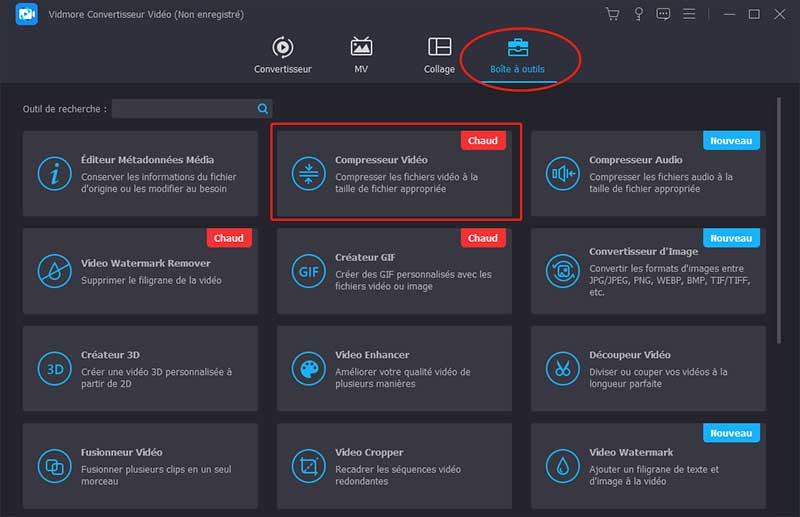
Étape 3. Importer un fichier vidéo
Ensuite, importez la vidéo que vous souhaitez compresser en cliquant sur le bouton « Plus ». Un dossier apparaîtra. D'ici là, vous pouvez parcourir et sélectionner votre vidéo cible.
Étape 4. Compresser une vidéo pour Android
Une fois la vidéo chargée, une autre fenêtre apparaîtra, montrant les options pour compresser une vidéo. Déplacez la bille du curseur de compression pour modifier le taux de compression.
Vous pouvez également modifier la résolution en fonction de la sortie souhaitée. Ensuite, appuyez sur le bouton « Aperçu « pour voir la sortie à l'avance.
Ensuite, frappez le bouton « Compresser » lorsque vous êtes satisfait des résultats.
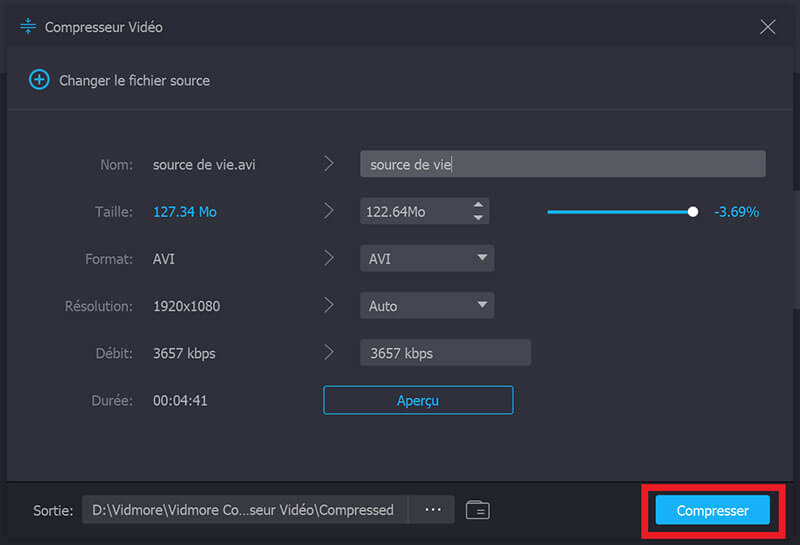
Partie 4. FAQ sur la compression vidéo Android
Comment fonctionne la compression vidéo ?
La compression est effectuée en supprimant les sons et les images répétitifs à l'aide d'algorithmes de codec. En outre, vous pouvez ajuster certains paramètres tels que la résolution vidéo, le débit binaire, l'encodage, etc.
Comment compresser des fichiers sur Android ?
Certains gestionnaires de fichiers intégrés sur les appareils Android offrent la possibilité de créer des fichiers ZIP. Cependant, si votre gestionnaire de fichiers Android ne prend pas en charge cette fonctionnalité, vous pouvez télécharger des applications tierces telles que WinZip.
Comment ouvrir une vidéo compressée sur Android ?
Vous pouvez décompresser ou extraire des fichiers vidéo compressés à l'aide de l'application Google. Après avoir téléchargé l'application sur votre téléphone Android, appuyez sur le fichier ZIP et appuyez sur Extraire. Vous pouvez voir les fichiers extraits dans le même dossier.
Comment compresser une vidéo en ligne gratuitement ?
Si vous souhaitez compresser une vidéo en ligne gratuitement, vous pouvez utiliser Vidmore Compresseur Vidéo Gratuit en Ligne. C'est un outil entièrement gratuit et sûr, il vous suffit d'importer la vidéo et de sélectionner le format d'exportation, et la vidéo compressée sera automatiquement enregistrée dans votre dossier.
WhatsApp compressera-t-il les vidéos ?
WhatsApp compresse souvent les photos ou vidéos par défaut pour économiser l'espace de stockage. Mais si vous voulez partager les fichiers dans leur résolution d'origine, vous pouvez annuler ce paramètre facilement.
Conclusion
Vous avez maintenant appris comment compresser des vidéos sur Android pour réduire la taille de la vidéo. De cette façon, vous pouvez stocker de nombreuses vidéos sur votre appareil Android ou les partager sur le Web ou en ligne. En attendant, vous pouvez choisir les applications ou Vidmore Convertisseur Vidéo en fonction de vos préférences personnelles ou de vos besoins actuels.
